
Diese Software hält Ihre Treiber am Laufen und schützt Sie so vor gängigen Computerfehlern und Hardwarefehlern. Überprüfen Sie jetzt alle Ihre Treiber in 3 einfachen Schritten:
- DriverFix herunterladen (verifizierte Download-Datei).
- Klicken Scan starten um alle problematischen Treiber zu finden.
- Klicken Treiber aktualisieren um neue Versionen zu erhalten und Systemstörungen zu vermeiden.
- DriverFix wurde heruntergeladen von 0 Leser in diesem Monat.
Eine der besten Möglichkeiten, wie ein IT-Administrator die Benutzer, Computer und mehr Ihres Unternehmens organisieren kann, ist die Verwendung eines Active Directory. Es organisiert die komplette Hierarchie Ihres Unternehmens, welche Computer zu welchem Netzwerk gehören.
Dies reicht von bedeutungslosen Dingen wie dem Aussehen Ihres Profilbilds bis hin zu komplexeren Fragen wie beispielsweise, welche Benutzer Zugriff auf eine bestimmte Datei haben.
Allerdings laufen die Dinge mit Active Directorys nicht immer wie geplant, wie es einige Benutzer getan haben
gemeldet Probleme mit bestimmten Ordnerreplikationen:Im AD meiner Firma haben wir drei DCs (zwei im 2008R2-Standard, einer im 2012R2-Standardkern).
Ich habe festgestellt, dass der Inhalt des NETLOGON-Ordners nicht korrekt auf ihnen repliziert wird
Glücklicherweise gingen die Benutzer näher darauf ein, wie sich das Problem manifestierte, und es wurde schnell eine Lösung gefunden. Wenn auch Sie ähnliche Probleme haben, lesen Sie den folgenden Artikel weiter, um eine Schritt-für-Schritt-Anleitung zur Behebung des Problems zu erhalten.
Wie kann ich den NETLOGON-Ordner richtig replizieren?
Sie müssen zuerst feststellen, welcher Ordner den neuesten Inhalt enthält oder welcher Ordner Skripts enthält, die ohne Probleme ausgeführt werden.
Sie nehmen dann diese Domänenkomponenten und deklarieren sie als Master, während die anderen Domänenkomponenten als Slaves deklariert werden, und dann programmieren Sie einfach eine Replikation von Master zu Slave.
1. Führen Sie eine nicht autoritative Synchronisierung durch
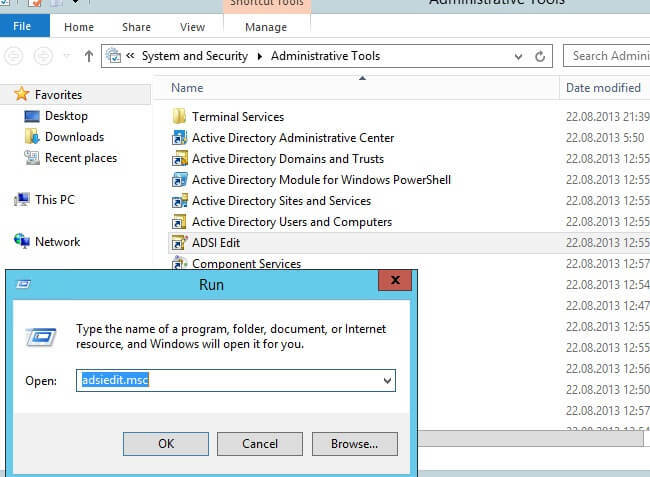
- Herunterladen und installieren Sie die ADSIEDIT.msc-Tool
- Ändern Sie im Tool ADSIEDIT.MSC den folgenden Distinguished Name (DN)-Wert und das Attribut auf jedem der Domänencontroller, die Sie nicht autorisierend machen möchten:
- CN=SYSVOL-Abonnement
- CN=Domain System Volume
- CN=DFSR-Lokale Einstellungen
- CN=
- OU=Domänencontroller
- DC=
- msDFSR-Enabled=FALSE
1.1 Erzwingen Sie die Active Directory-Replikation in der gesamten Domäne.
- Führen Sie den folgenden Befehl an einer Eingabeaufforderung mit erhöhten Rechten auf denselben Servern aus, die Sie als nicht autorisierend festgelegt haben:
- DFSRDIAG POLLADE
- Im DFSR-Ereignisprotokoll wird die Ereignis-ID 4114 angezeigt, die darauf hinweist, dass SYSVOL nicht mehr repliziert wird.
- Stellen Sie auf demselben DN aus Schritt 1 Folgendes ein:
- msDFSR-Enabled=TRUE
1.2 Erzwingen Sie die Active Directory-Replikation in der gesamten Domäne.
- Führen Sie den folgenden Befehl an einer Eingabeaufforderung mit erhöhten Rechten auf denselben Servern aus, die Sie als nicht autorisierend festgelegt haben:
- DFSRDIAG POLLADE
Im DFSR-Ereignisprotokoll wird die Ereignis-ID 4614 und 4604 angezeigt, die darauf hinweist, dass SYSVOL initialisiert wurde. Dieser Domänencontroller hat jetzt ein "D2" von SYSVOL durchgeführt.
Sie haben kein Active Directory auf Windows Server? Weitere Informationen finden Sie in dieser ausführlichen Anleitung.
2. Führen Sie eine autoritative Synchronisierung durch
- Ändern Sie im Tool ADSIEDIT.MSC den folgenden DN und zwei Attribute auf dem Domänencontroller, den Sie autorisierend machen möchten:
- CN=SYSVOL-Abonnement
- CN=Domain System Volume
- CN=DFSR-Lokale Einstellungen
- CN=
- OU=Domänencontroller
- DC=
- msDFSR-Enabled=FALSE
- msDFSR-Optionen=1
- Ändern Sie den folgenden DN und das einzelne Attribut auf allen anderen Domänencontrollern in dieser Domäne:
- CN=SYSVOL-Abonnement
- CN=Domain System Volume
- CN=DFSR-Lokale Einstellungen
- CN=
- OU=Domänencontroller, DC=
- msDFSR-Enabled=FALSE
2.1 Erzwingen Sie die Active Directory-Replikation in der gesamten Domäne und überprüfen Sie den Erfolg auf allen DCs
- Starten Sie den DFSR-Dienstsatz als autorisierend
- Im DFSR-Ereignisprotokoll wird die Ereignis-ID 4114 angezeigt, die darauf hinweist, dass SYSVOL nicht mehr repliziert wird
- Stellen Sie auf demselben DN aus Schritt 1 Folgendes ein:
- msDFSR-Enabled=TRUE
2.2 Erzwingen Sie die Active Directory-Replikation in der gesamten Domäne und überprüfen Sie den Erfolg auf allen DCs
- Führen Sie den folgenden Befehl an einer Eingabeaufforderung mit erhöhten Rechten auf demselben Server aus, den Sie als autorisierend festgelegt haben:
- DFSRDIAG POLLADE
- Im DFSR-Ereignisprotokoll wird die Ereignis-ID 4602 angezeigt, die angibt, dass SYSVOL initialisiert wurde.
- Dieser Domänencontroller hat jetzt ein "D4" von SYSVOL durchgeführt.
- Starten Sie den DFSR-Dienst auf den anderen nicht autorisierenden DCs.
- Sie sehen die Ereignis-ID 4114 im DFSR-Ereignisprotokoll, die darauf hinweist, dass SYSVOL nicht mehr auf jedem von ihnen repliziert wird
- Ändern Sie den folgenden DN und das einzelne Attribut auf allen anderen Domänencontrollern in dieser Domäne:
- CN=SYSVOL-Abonnement
- CN=Domain System Volume
- CN=DFSR-Lokale Einstellungen
- CN=
- OU=Domänencontroller, DC=
- msDFSR-Enabled=TRUE
- Führen Sie den folgenden Befehl an einer Eingabeaufforderung mit erhöhten Rechten auf allen nicht autorisierenden DCs aus:
- DFSRDIAG POLLADE
Fazit
Wenn Sie diese Schritte befolgen, sollten Sie jetzt in der Lage sein, alle Ordner innerhalb der Domänenkomponenten des Active Directory ohne weitere Probleme ordnungsgemäß zu replizieren.
Hinweis: Dieses Handbuch richtet sich an diejenigen, die Erfahrung mit dem Ändern von Active Directory-Einstellungen haben. Wenn Sie sich nicht sicher sind, wie Sie diese Schritte ausführen sollen, überlassen Sie es besser den Experten.
Wenn Sie weitere Fragen haben oder eine Lösung kennen, die wir möglicherweise verpasst haben, hinterlassen Sie uns eine Nachricht im Kommentarbereich unten.
VERWANDTE ARTIKEL, DIE SIE ÜBERPRÜFEN SOLLTEN:
- Beschädigte Active Directory-Datenbank [TECHNICIAN FIX]
- Active Directory-Domänendienste nicht verfügbar [FULL FIX]
- Warum Ihr SharePoint-Benutzerprofil nicht mit AD synchronisiert wird


